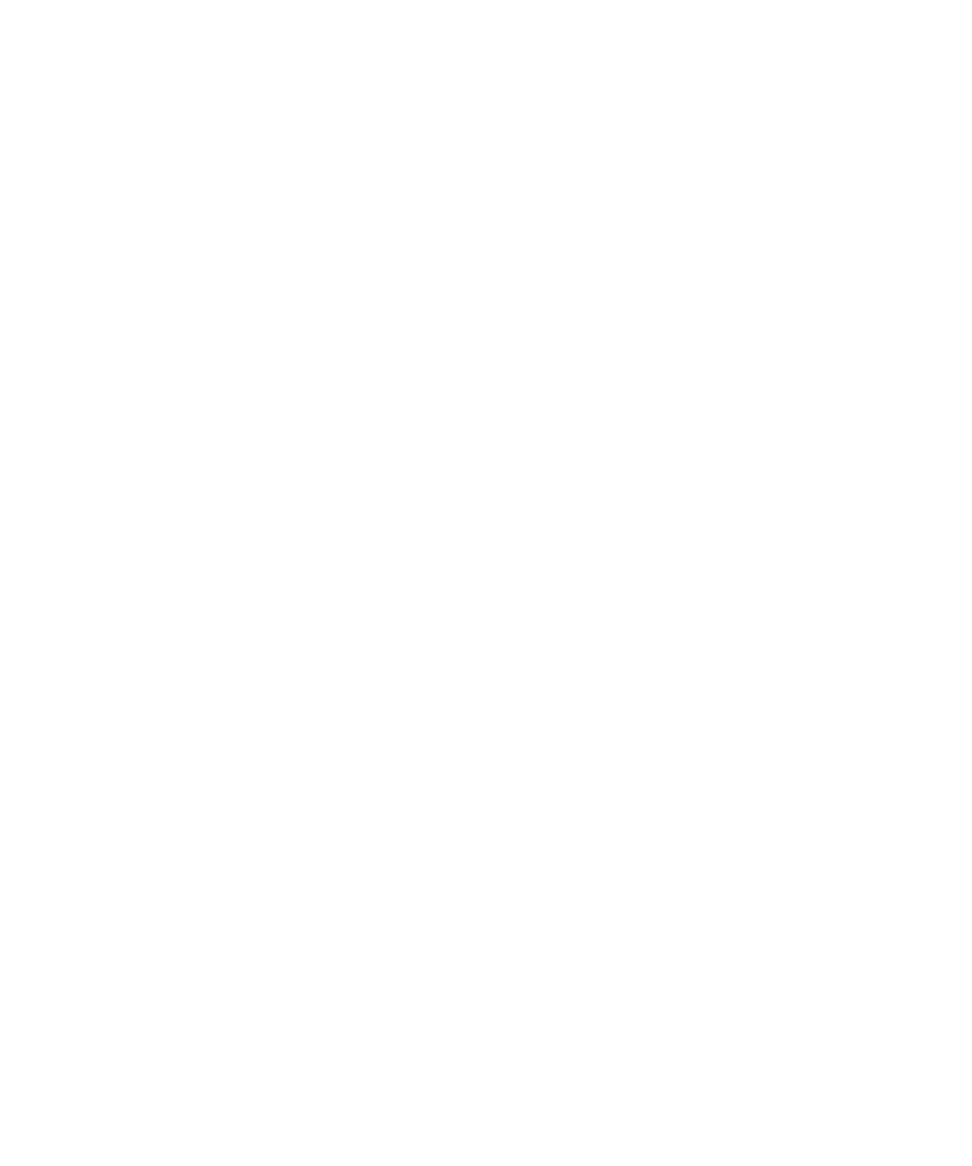
AutoText
AutoText について
AutoText は、入力した特定のテキストをサンプルの AutoText エントリに置き換えます。 AutoText エントリで置
換可能なテキストを入力すると、スペースキーを押した後にテキストが変更されます。
BlackBerry® デバイスには、一般的な間違いを修正する AutoText エントリが組み込まれています。 例えば、AutoText
では hte が the に置き換えられます。 自分がよく間違える入力テキストや略語に対応する AutoText エントリを
作成できます。 例えば、ttyl を talk to you later に置き換えるような AutoText エントリを作成できます。
AutoText エントリの作成
1. ホームスクリーンまたはフォルダ内で、オプションアイコンをクリックします。
2. [AutoText]をクリックします。
3. メニューキーを押します。
4. [新規]をクリックします。
5. [置換する文字列]フィールドに、置き換えるテキストを入力します。
6. [置換後の文字列]フィールドで、次の操作のいずれかを実行します。
• 置換後のテキストを入力します。
• マクロ(現在の日付や時刻など)を挿入するには、メニューキーを押します。 [マクロを挿入]をクリック
します。
7. 次の操作のいずれかを実行します。
• エントリを入力したとおりに大文字にするには、[使用]フィールドを[大文字と小文字の指定]に設定しま
す。
• コンテキストに従ってエントリを大文字にするには、[使用]フィールドを[SmartCase]に設定します。
8. 言語を設定します。
9. メニューキーを押します。
10.[保存]をクリックします。
SMS テキストメッセージの AutoText をオフにする
1. ホームスクリーンまたはフォルダ内で、オプションアイコンをクリックします。
2. [SMS]をクリックします。
3. [AutoText を無効にする]フィールドを[はい]に設定します。
4. メニューキーを押します。
5. [保存]をクリックします。
ユーザーガイド
入力
200
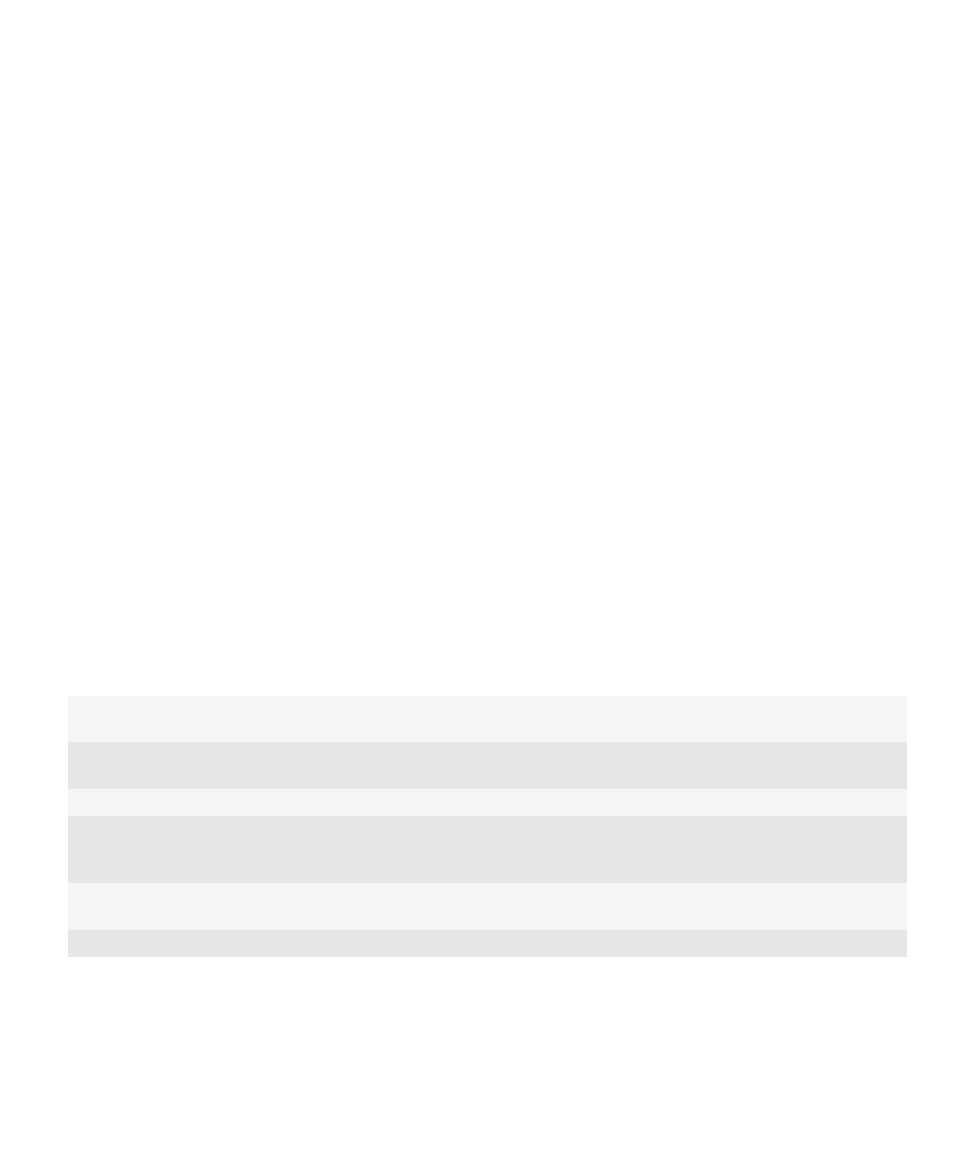
AutoText エントリの変更
1. ホームスクリーンまたはフォルダ内で、オプションアイコンをクリックします。
2. [AutoText]をクリックします。
3. AutoText エントリをクリックします。
4. AutoText エントリを変更します。
5. メニューキーを押します。
6. [保存]をクリックします。
AutoText エントリの削除
1. ホームスクリーンまたはフォルダ内で、オプションアイコンをクリックします。
2. [AutoText]をクリックします。
3. AutoText エントリをハイライトします。
4. メニューキーを押します。
5. [Delete(削除)]をクリックします。
AutoText の変更を元に戻す
Delete キーを 2 回押します。